路由器分配win7网速的方法 路由器分配win7快捷版网速最方便的方法
时间:2017-07-04 来源:互联网 浏览量:
今天给大家带来路由器分配win7网速的方法,路由器分配win7快捷版网速最方便的方法,让您轻松解决问题。
巧用路由器分配Win7专业版系统宽带网速 现今是一个网络时代,人们的生活都离开手机、电脑的使用,在我们生活区域同时多台电脑连接网络是比较常发生的事。当有一台电脑在下载电影时,其他电脑的网络速度也会受到影响。
为了避免网速问题给用户带来麻烦,我们可以使用路由器对电脑进行合理分配宽带,这样网络即不会受到限制。
下面,小编将给各位系统之家win7专业版系统用户分享调整路由器对宽带网速进行设置。
一、先在Win7系统上,让电脑与路由器连接好,然后用浏览器登录路由器。系统默认地址为192.168.0.1或是192.168.1.1,在打开的路由器默认地址网页上,输入密码。
二、接着在打开的窗口上,找到IP宽带限制,可以通过通过IP地址段来分配宽带。然后再勾选开启的IP宽带,选择适合自己的宽带线路类型,填写实际的上行总带宽和下行总带宽。
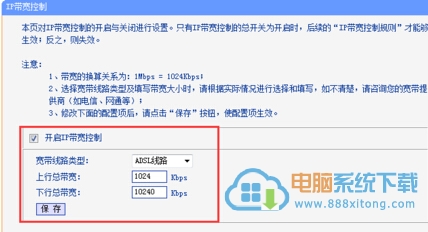
三、设置完成后,再保存,即可实现不同电脑间的IP段可以得到限制。
以上操作即介绍了Win7最新电脑系统之家系统下利用路由器分配宽带网速的操作方法。
以上就是路由器分配win7网速的方法,路由器分配win7快捷版网速最方便的方法教程,希望本文中能帮您解决问题。
我要分享:
相关教程
- ·win7中怎样装配新的无线路由器 win7中装配新的无线路由器的方法
- ·番茄花园Win7无线路由器连接网络导致网速变慢怎样解决? 番茄花园Win7无线路由器连接网络导致网速变慢解决的方法?
- ·路由器怎么设置win7,win7电脑路由器设置的方法
- ·win7系统如何复位路由器,win7复位路由器的方法
- ·win7如何安装路由器,win7设置路由器的方法
- ·怎样设置路由器win7,win7设置路由器教程
- ·win7系统电脑开机黑屏 Windows7开机黑屏怎么办
- ·win7系统无线网卡搜索不到无线网络 Win7电脑无线信号消失怎么办
- ·win7原版密钥 win7正版永久激活密钥激活步骤
- ·win7屏幕密码 Win7设置开机锁屏密码的方法
Win7系统教程推荐
- 1 win7原版密钥 win7正版永久激活密钥激活步骤
- 2 win7屏幕密码 Win7设置开机锁屏密码的方法
- 3 win7 文件共享设置 Win7如何局域网共享文件
- 4鼠标左键变右键右键无法使用window7怎么办 鼠标左键变右键解决方法
- 5win7电脑前置耳机没声音怎么设置 win7前面板耳机没声音处理方法
- 6win7如何建立共享文件 Win7如何共享文件到其他设备
- 7win7屏幕录制快捷键 Win7自带的屏幕录制功能怎么使用
- 8w7系统搜索不到蓝牙设备 电脑蓝牙搜索不到其他设备
- 9电脑桌面上没有我的电脑图标怎么办 win7桌面图标不见了怎么恢复
- 10win7怎么调出wifi连接 Win7连接WiFi失败怎么办
Win7系统热门教程
- 1 win7如何禁用DVD驱动器 win7禁用光驱设备的方法有哪些
- 2 为什么win7无法打开windows帮助 win7无法打开支持中心怎么办
- 3 win7怎么设置录音|win7设置录音的方法
- 4Win7系统主板支持多少G内存如何查看? Win7系统主板支持多少G内存的查看方法
- 5Win7系统word中回车符如何去除 用什么方法可以去除Win7系统word里面的回车符
- 6win7 64位最新纯净版网页二级链接怎么都打不开要如何处理 win7 64位最新纯净版网页二级链接怎么都打不开处理的方法
- 7win7电脑不能复制文件到U盘怎么办
- 8win7没有运行选项该怎么办?win7开始菜单没有运行的解决方法!
- 9win7电脑开始菜单中的剪切板功能不见了怎么解决? win7电脑开始菜单中的剪切板功能不见了怎么处理?
- 10Win7旗舰版任务管理器已被系统管理员停用的解决方法!
最新Win7教程
- 1 win7系统电脑开机黑屏 Windows7开机黑屏怎么办
- 2 win7系统无线网卡搜索不到无线网络 Win7电脑无线信号消失怎么办
- 3 win7原版密钥 win7正版永久激活密钥激活步骤
- 4win7屏幕密码 Win7设置开机锁屏密码的方法
- 5win7怎么硬盘分区 win7系统下如何对硬盘进行分区划分
- 6win7 文件共享设置 Win7如何局域网共享文件
- 7鼠标左键变右键右键无法使用window7怎么办 鼠标左键变右键解决方法
- 8windows7加密绿色 Windows7如何取消加密文件的绿色图标显示
- 9windows7操作特点 Windows 7的特点有哪些
- 10win7桌面东西都没有了 桌面文件丢失了怎么办
